À un moment donné, vous avez dû être curieux de savoir si vous utilisez un lecteur à état solide (SSD) ou un lecteur de disque dur (HDD) sur votre ordinateur portable/PC. Si c'est le cas, vérifier le type de lecteur de disque est assez facile sous Linux. Il existe différentes méthodes pour vérifier et vérifier si vous utilisez un SSD ou un HDD. Le système d'exploitation Linux peut détecter automatiquement les SSD depuis l'introduction du noyau 2.6.29.
Dans cet article, nous allons discuter des moyens de vérifier s'il s'agit d'un SSD ou d'un HDD sur le serveur Ubuntu 20.04 LTS.
Vérification à l'aide de la commande lsblk
Pour vérifier le type de disque s'il s'agit d'un SSD ou d'un HDD sous Linux, nous pouvons utiliser la commande lsblk. Cela est dû à la fonction de rotation du disque. Si la commande lsblk n'est pas trouvée sur votre distribution Linux comme Ubuntu 20.04, vous pouvez l'installer avec la commande ci-dessous.
$ sudo apt install util-linux
Ensuite, pour vérifier les types de disque, exécutez la commande suivante en utilisant lsblk comme indiqué ci-dessous.
$ lsblk -d -o name,rota
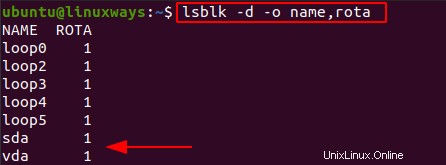
Pour être clair, si la valeur ROTA est 1, alors votre type de disque est HDD et si la valeur ROTA est 0, alors c'est SSD. Ici, vous pouvez voir 1 sur la capture d'écran ci-dessus pour la valeur ROTA de sda, vda, ce qui signifie qu'il s'agit d'un disque dur.
Vérifier si le disque est en rotation
Le disque dur (HDD) fonctionne avec la rotation du disque alors que le SSD n'a pas un tel disque rotatif. Pour vérifier si vous utilisez un SSD ou un HDD, vous devez vérifier s'il est rotatif ou non. S'il est rotatif, la valeur doit être 1, sinon c'est 0.
Pour vérifier cette valeur, vous devez imprimer la valeur de /sys/block/sdX /file d'attente/rotation. Pour plus de détails, exécutez la commande comme indiqué ci-dessous.
$ cat /sys/block/sda/queue/rotational

Ici, la valeur est 1, ce qui signifie que le type de disque est Disque dur (HDD). Si la valeur est 0, il s'agit d'un SSD.
Un autre exemple de vérification si le disque est en rotation, exécutez la commande comme indiqué ci-dessous.
$ cat /sys/block/vda/queue/rotational

Ici, la valeur est également 1, ce qui signifie que le type de disque est Disque dur (HDD). Si la valeur est 0, il s'agit d'un SSD.
Vérification à l'aide de l'outil de surveillance - smartctl
C'est le moyen intelligent de vérifier le type de disque s'il s'agit d'un SSD ou d'un HDD. Comme l'outil de surveillance intelligent est un tel package qui se compose de l'outil de ligne de commande unique appelé smartctl . Donc pour installer un tel outil sur serveur ubuntu 20.04 LTS , vous pouvez exécuter la commande comme indiqué ci-dessous.
$ sudo apt install smartmontools -y
Vérifiez maintenant si le service smartd est en cours d'exécution ou non avec la commande suivante.
$ sudo systemctl status smartd
S'il n'est pas actif par défaut, vous pouvez le démarrer avec la commande comme indiqué ci-dessous.
$ sudo systemctl start smartd
Pendant que le service smartd est en cours d'exécution, exécutez la commande comme indiqué ci-dessous pour vérifier si vous utilisez un disque dur ou un SSD.
$ sudo smartctl -a /dev/sda | grep 'Rotation Rate'
Ici, nous vérifions le lecteur sda.
Avec la commande ci-dessus, si le lecteur est un SSD, la sortie sera comme indiqué ci-dessous.
Taux de rotation :périphérique à semi-conducteurs
Et, si le lecteur est un disque dur, la sortie sera comme indiqué ci-dessous.
Taux de rotation :5 400 tr/min
Conclusion
Dans cet article, nous avons discuté des moyens de vérifier si le disque est un disque dur ou un SSD dans un système d'exploitation Linux comme le serveur Ubuntu 20.04 LTS. Si vous êtes curieux à ce sujet, essayez l'une des méthodes ci-dessus pour le trouver. Merci !